Fråga
Problem: Hur fixar jag att Logitechs trådlösa mus inte fungerar?
Hej, jag har ett problem med min M570 Logitech trådlösa mus. Jag har använt den i några år nu började problemet plötsligt. Finns det några sätt att fixa att Logitechs trådlösa mus inte fungerar? Tack på förhand.
Löst svar
En datormus är en pekanordning som har funnits i några decennier nu, och den gjorde livet för datoranvändare så mycket lättare. Med den här enheten behöver människor inte bara använda tangentbordskombinationer för att navigera genom användargränssnittet
[1] (UI) i operativsystemet, oavsett om det är Windows eller Mac. Faktum är att även användare av bärbara datorer (som har en integrerad pekplatta) föredrar att fästa en mus för mer bekvämlighet.[2]Det finns flera olika typer av möss: vanlig kabelmus, trådlös, spel, etc. På senare år föredrar fler människor trådlösa möss på grund av deras bekvämlighet och färre begränsningar. Naturligtvis kommer varje ny teknik med några nackdelar - musen kan laddas ur på mindre än ett bekvämt ögonblick eller sluta fungera helt. Logitechs trådlösa mus som inte fungerar är ett av problemen som har stört olika datoranvändare ett tag.
Logitech är en av de äldsta tillverkarna och utvecklarna av datorenheter, med två huvudkontor i Schweiz och Kalifornien. Idag är det ett av de mest erkända varumärkena i IT-världen, så det är inte konstigt att många skulle använda deras produkter. En Logitech-mus som inte fungerar är bara ett av många problem som användare kan ha – oönskade automatisk valfunktion, problem med Bluetooth möss efter Windows-uppdateringar, eller Logitech-mus vara hoppig också orsaka stora problem.
Användare beskriver problemet på olika sätt. Till exempel säger vissa människor att de inte kan ansluta enheten alls – den är helt enkelt inte lyhörd. I andra fall börjar problemet med att Logitech-musen inte fungerar abrupt utan några varningar eller inmatningar från användare. Faktum är att problemet är väldigt generiskt och kan relateras till många olika ämnen.
På grund av denna anledning finns det inget universellt sätt att fixa att Logitechs trådlösa mus inte fungerar. Därför tillhandahåller vi flera metoder nedan – en av dem kanske bara fungerar för dig. Se till att du följer varje steg noggrant för att inte förstöra processen.

Innan du börjar vill vi erbjuda dig användning ReimageMac tvättmaskin X9 reparationsverktyg – det kanske bara hjälper dig att fixa dina Logitech-musproblem automatiskt. Om du till exempel är en mindre datorvan person och vill ha en snabb lösning kan appen hjälpa dig (tänk på att grundorsaken till problemet kan skilja sig från dator till dator, så alla korrigeringar kan inte utföras automatiskt).
Innan vi börjar...
För att reparera skadat system måste du köpa den licensierade versionen av Reimage Reimage.
Först och främst kan korrigeringarna för din mus tillämpas mycket enklare om du har en annan mus som redan fungerar på din enhet. Tänk därför på att vissa av lösningarna nedan kräver att du antingen använder en annan mus eller använder tangentbordskombinationer för att navigera genom din PC.
Du bör också kontrollera om en manuell strömbrytare på musen (vanligen placerad på baksidan av enheten) inte är avstängd. Om den är avstängd kommer datorn inte att kunna hitta musen, vilket resulterar i att Logitechs trådlösa mus inte fungerar.
Fixa 1. Koppla bort musen
För att reparera skadat system måste du köpa den licensierade versionen av Reimage Reimage.
När du stöter på vissa problem på din dator är det första du ska göra att starta om den och se om det löser problemet. Det är precis vad du ska göra med en mus som vägrar att fungera.
För att återställa den trådlösa Logitech-musen behöver du bara ta ut batterierna från baksidan av musen. För att slutföra processen bör du också ta ut den trådlösa mottagaren som är ansluten till din dator. När du är klar, vänta i några minuter och sätt tillbaka komponenterna. Hjälpte det dig att fixa trådlösa Logitech-problem? Om nej, fortsätt till nästa steg.
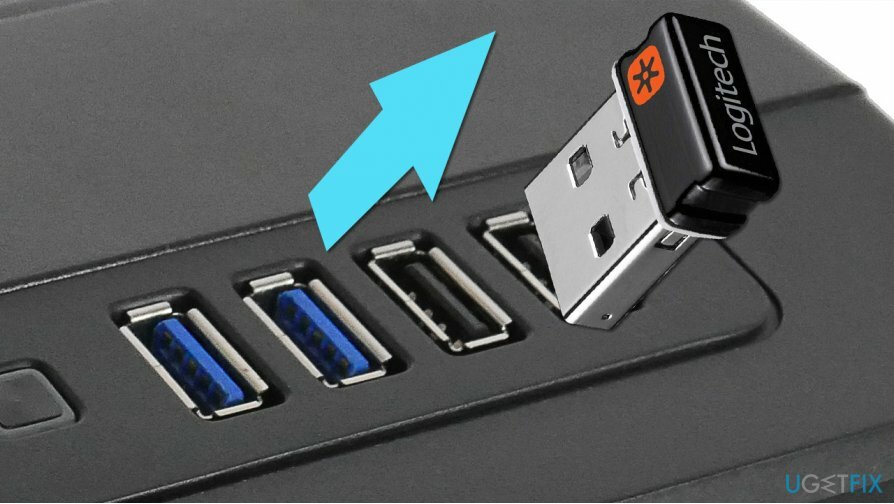
Fixa 2. Prova en annan mus och kolla Logitech en på en annan dator
För att reparera skadat system måste du köpa den licensierade versionen av Reimage Reimage.
För att felsöka problemet bättre bör du prova flera steg. Först och främst, om du har en annan dator tillgänglig för dig, koppla in Logitech-musen som inte fungerar till den. Om enheten fungerar bra betyder det att problemet ligger i din Windows-konfiguration – vi tar upp det i lösningarna nedan.
Om musen inte fungerar på en annan dator också, kan du ha att göra med ett maskinvarufel. Enkelt uttryckt kan musen vara trasig och du måste skaffa en ny.
Fixa 3. Byt ut batterierna
För att reparera skadat system måste du köpa den licensierade versionen av Reimage Reimage.
Denna lösning är mycket enkel. Trådlösa möss kräver fungerande batterier för att drivas av, så om sådan energi inte tillhandahålls kommer enheten helt enkelt inte att fungera. Det finns väldigt få batterier som indikerar att de håller på att ta slut, så musen som inte svarar kan betyda att de är helt slut på bränsle. Enkelt uttryckt – du måste antingen ladda dina batterier (om ett sådant alternativ finns) eller skaffa en ny uppsättning batterier till din mus.

Fixa 4. Använd en annan USB-port
För att reparera skadat system måste du köpa den licensierade versionen av Reimage Reimage.
Beroende på din datorkonfiguration kanske vissa USB-portar inte fungerar korrekt. Till exempel kanske USB 3.0 inte fungerar på vissa system. Därför är det en bra idé att ta fram en trådlös mottagare och placera den i en annan plats.
För ytterligare korrigeringar rekommenderar vi att du skaffar en mus som fungerar.
Fixa 5. Installera om drivrutiner
För att reparera skadat system måste du köpa den licensierade versionen av Reimage Reimage.
Avinstallera drivrutiner från ditt system:
- Högerklicka på Start och välj Enhetshanteraren
- Expandera Möss och andra pekdon sektion
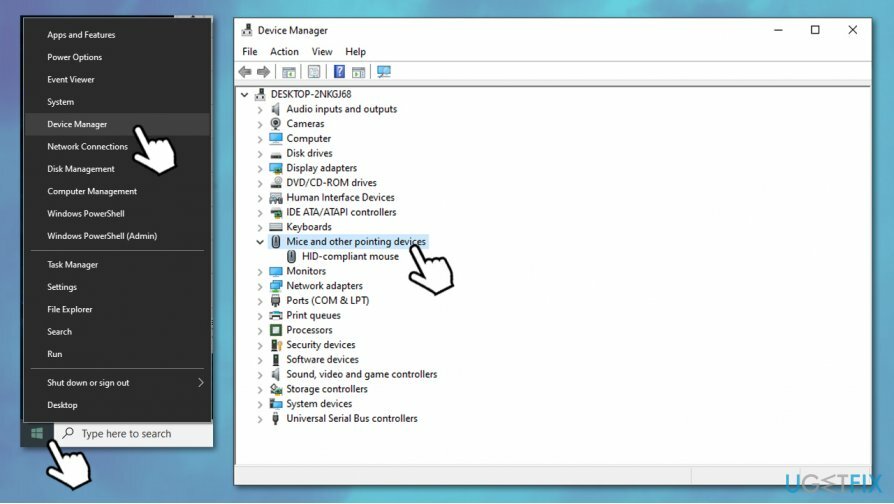
- Högerklicka på din musmodell och välj Avinstallera enheten
- När bekräftelsemeddelandet visas, bekräfta med Avinstallera
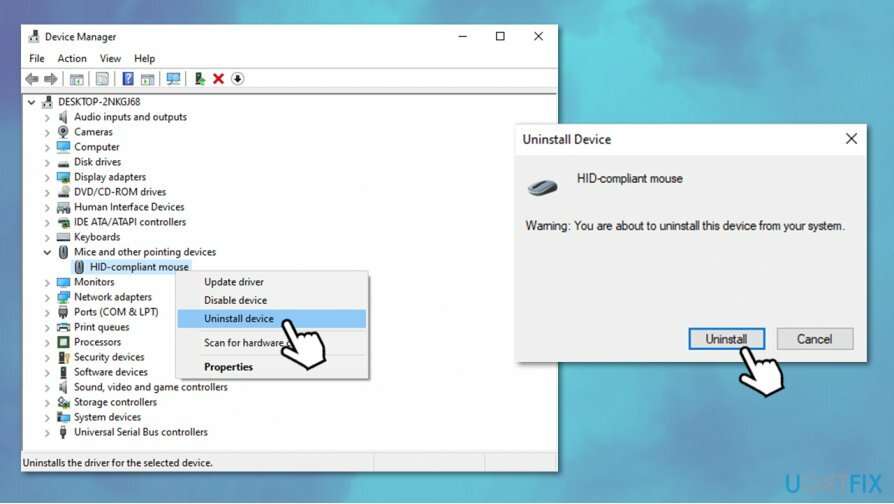
Starta om din enhet - Windows bör installera drivrutinerna automatiskt efter det. Se om det hjälpte.
Fixa 6. Uppdatera drivrutiner
För att reparera skadat system måste du köpa den licensierade versionen av Reimage Reimage.
Medan Windows Enhetshanteraren kan användas för att uppdatera drivrutiner, är det långt ifrån idealiskt. Det finns hundratals tillgängliga drivrutiner och de uppdateras regelbundet av hårdvarutillverkare. Dessutom kan Windows inte alltid hitta de senaste tillgängliga drivrutinerna (detta gäller särskilt för GPU-drivrutiner).
Därför bör du prova att använda programvara för automatisk uppdatering av drivrutiner, som t.ex DriverFix. Denna AppEsteem-certifierade applikation kan säkerställa att korrekta drivrutiner laddas ner till ditt system, vilket förhindrar framtida drivrutinsrelaterade problem, såsom fel, krascher, BSODs,[3] etc. Observera att trådlösa drivrutiner också kan vara boven till att Logitechs trådlösa mus inte fungerar, så se till att du uppdaterar dina drivrutiner utförligt.
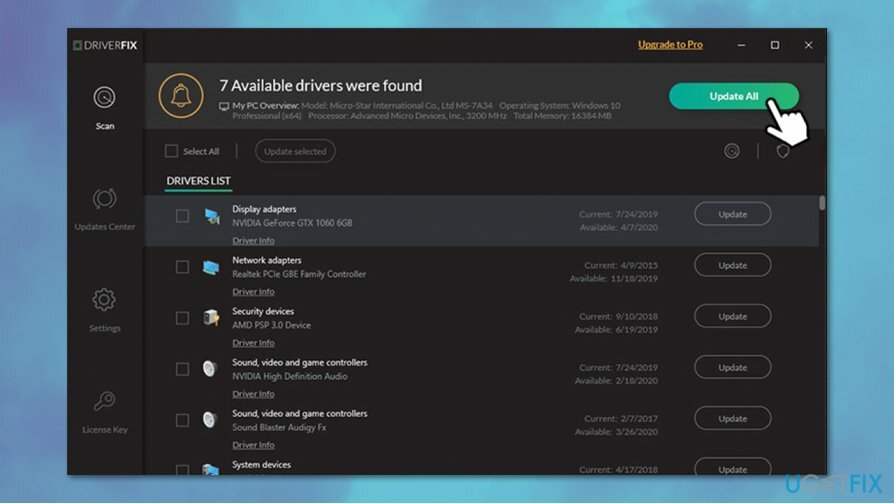
Reparera dina fel automatiskt
ugetfix.com-teamet försöker göra sitt bästa för att hjälpa användare att hitta de bästa lösningarna för att eliminera sina fel. Om du inte vill kämpa med manuella reparationstekniker, använd den automatiska programvaran. Alla rekommenderade produkter har testats och godkänts av våra proffs. Verktyg som du kan använda för att åtgärda ditt fel listas nedan:
Erbjudande
gör det nu!
Ladda ner FixLycka
Garanti
gör det nu!
Ladda ner FixLycka
Garanti
Om du misslyckades med att åtgärda ditt fel med Reimage, kontakta vårt supportteam för hjälp. Vänligen meddela oss alla detaljer som du tycker att vi borde veta om ditt problem.
Denna patenterade reparationsprocess använder en databas med 25 miljoner komponenter som kan ersätta alla skadade eller saknade filer på användarens dator.
För att reparera skadat system måste du köpa den licensierade versionen av Reimage verktyg för borttagning av skadlig programvara.

En VPN är avgörande när det kommer till användarnas integritet. Onlinespårare som cookies kan inte bara användas av sociala medieplattformar och andra webbplatser utan även av din Internetleverantör och regeringen. Även om du använder de säkraste inställningarna via din webbläsare kan du fortfarande spåras via appar som är anslutna till internet. Dessutom är integritetsfokuserade webbläsare som Tor är inte ett optimalt val på grund av minskade anslutningshastigheter. Den bästa lösningen för din ultimata integritet är Privat internetåtkomst – vara anonym och säker online.
Programvara för dataåterställning är ett av alternativen som kan hjälpa dig återställa dina filer. När du tar bort en fil försvinner den inte i tomma intet – den finns kvar på ditt system så länge som ingen ny data skrivs ovanpå den. Data Recovery Pro är återställningsprogram som söker efter arbetskopior av raderade filer på din hårddisk. Genom att använda verktyget kan du förhindra förlust av värdefulla dokument, skolarbete, personliga bilder och andra viktiga filer.